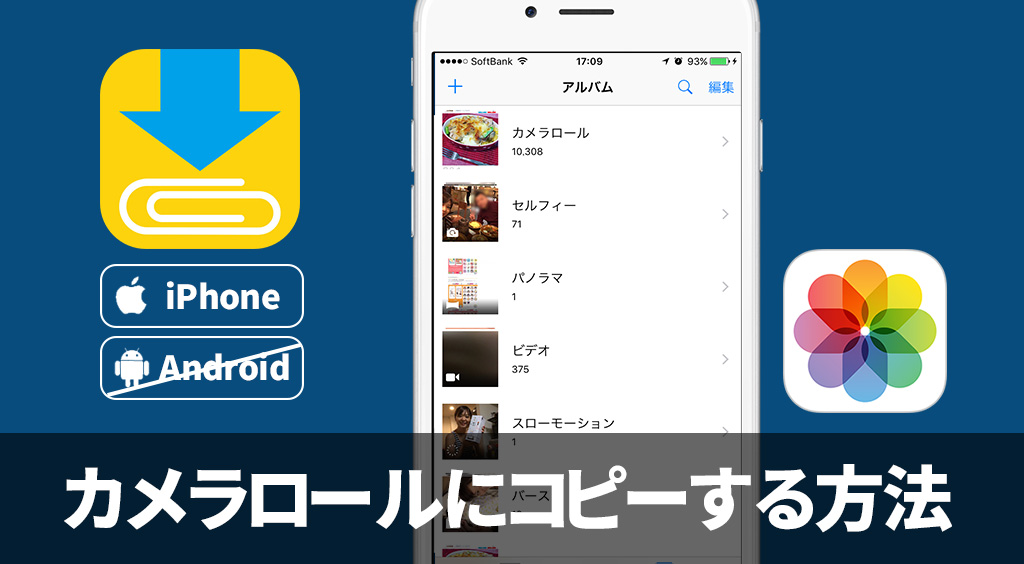
【Clipboxの小ワザ】クリップボックスからiPhoneのカメラロールに動画や画像をコピーする方法。
Contents[OPEN]
例2.加工や再生など、他のアプリでも使えることが多くなる!
ファイル形式に対応しているアプリで読み込めば、長さを調整したり、文字入れなどの編集も可能になります。
例3.PCがなくてもデータ移行できちゃう!
機種変更の時にパソコンがなくてもカメラロールとiCloudを介せば、新しいiPhoneにデータ移行できます!Clipbox内のデータを本体のカメラロールにコピーしたら、iCloudにバックアップを取るだけです。
例4.同じiPhone内のClipboxとClipbox+間のデータ移行
同じiPhone内にある旧Clipboxで保存したデータをClipbox+に移すのも、カメラロールを使えば簡単です。
旧Clipboxのデータをカメラロールにコピーし、Clipbox+の「カメラロール」メニューから取り込むだけ。逆に、Clipbox+から旧Clipboxへ移動したい場合もこの方法でできますよ。
是非色々試してみてくださいね♪
Clipbox+

開発:Kanematsu Granks.,corp
掲載時の価格:無料